
Isi kandungan:
- Pengarang John Day [email protected].
- Public 2024-01-30 11:08.
- Diubah suai terakhir 2025-01-23 15:00.

Dalam program ini kita akan belajar bagaimana mencetak ke konsol di Java.
Bekalan
- Komputer
- Jdoodle (Laman Web)
Langkah 1: Pergi ke Jdoodle
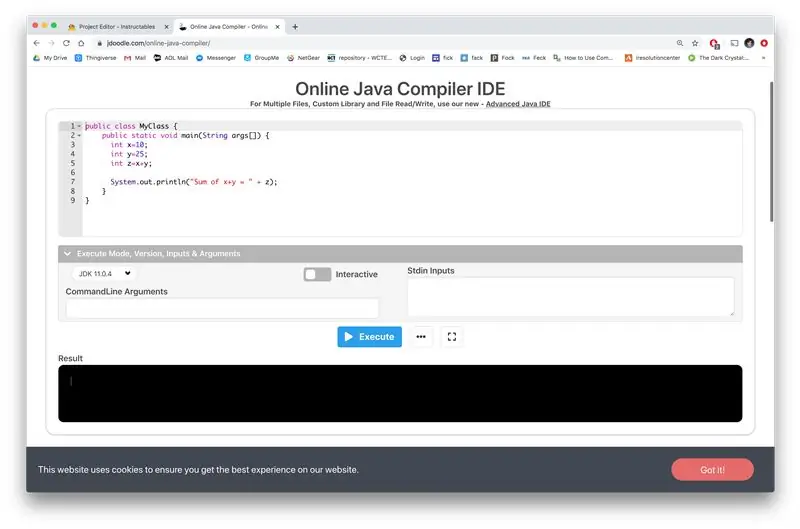
Pergi ke laman web Jdoodle dengan mengklik pautan di bawah:
www.jdoodle.com/online-java-compiler/
Anda harus mendapatkan pautan halaman yang terdapat dalam gambar.
Langkah 2: Mendapatkan Roti Kod Anda
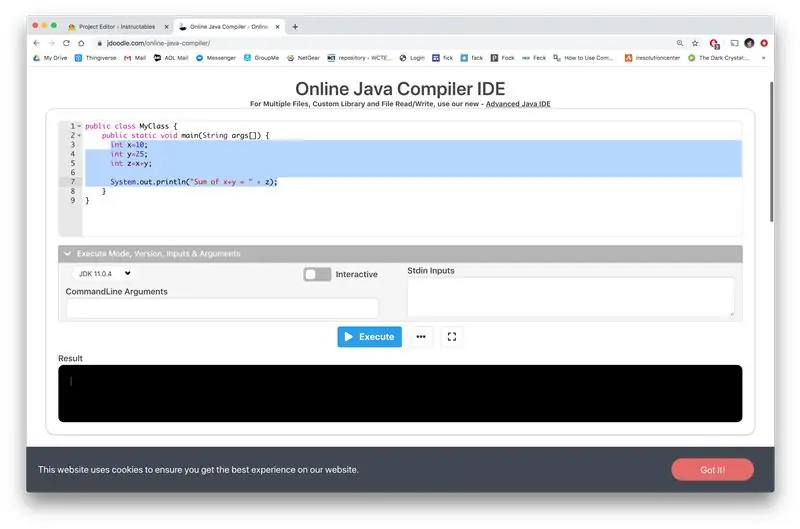
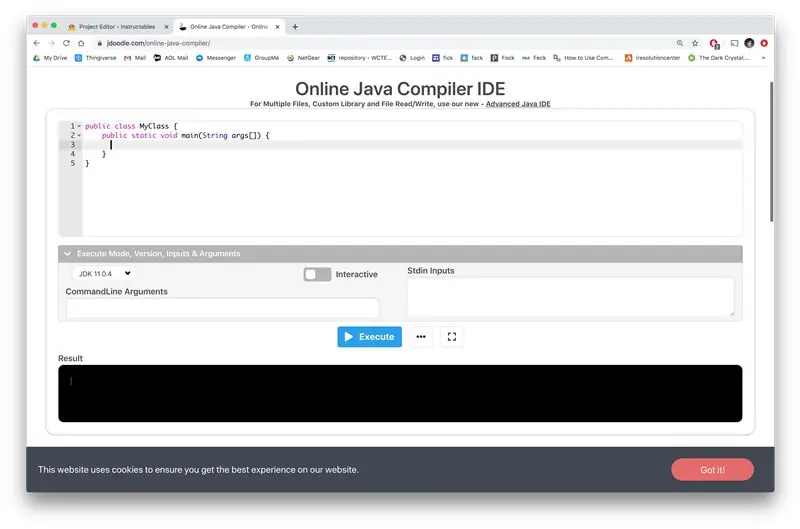
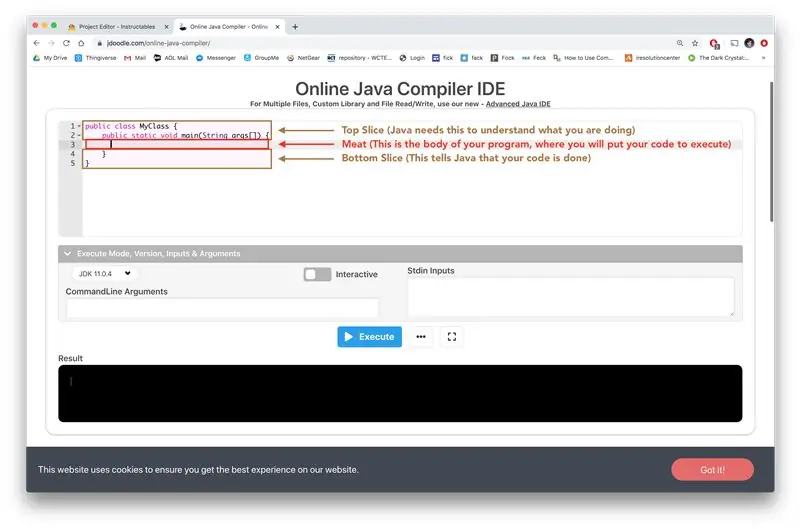
Pilih baris 3 hingga 7 dan padam. Ini akan memberi anda roti kod anda. Kata-kata dan tanda kurung pada awalnya seperti potongan roti atas, dan tanda kurung di hujungnya seperti potongan bawah anda. Anda akan meletakkan kod anda di antara, seperti daging di sandwic.
Langkah 3: Garis Cetak
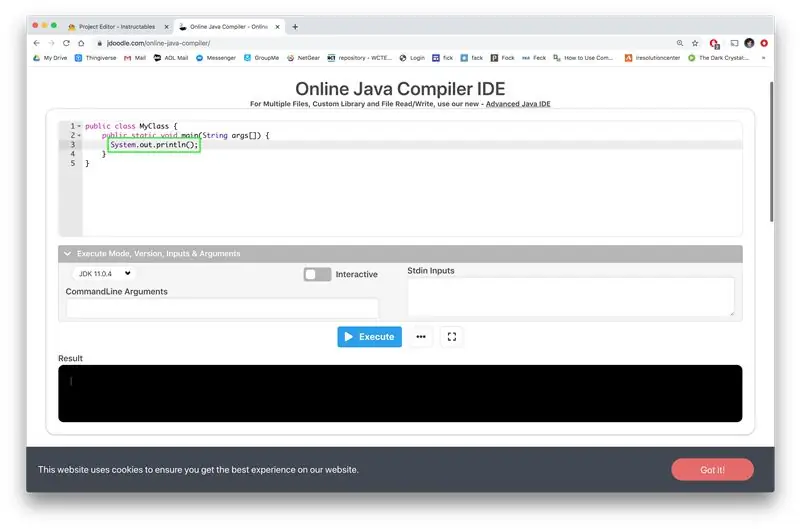
Seterusnya tambahkan System.out.println (); ke badan kod anda. Ini memberitahu penyusun untuk mencetak apa sahaja yang ada di dalam kurungan () ke tetingkap konsol. Kami menambah titik koma; pada akhir setiap baris untuk memberitahu penyusun bahawa garis sudah berakhir.
P. S. Pastikan kod anda ditaip sama seperti kod saya. Malah huruf besar mesti sama!
Langkah 4: Tambahkan Mesej ke Cetakan Anda
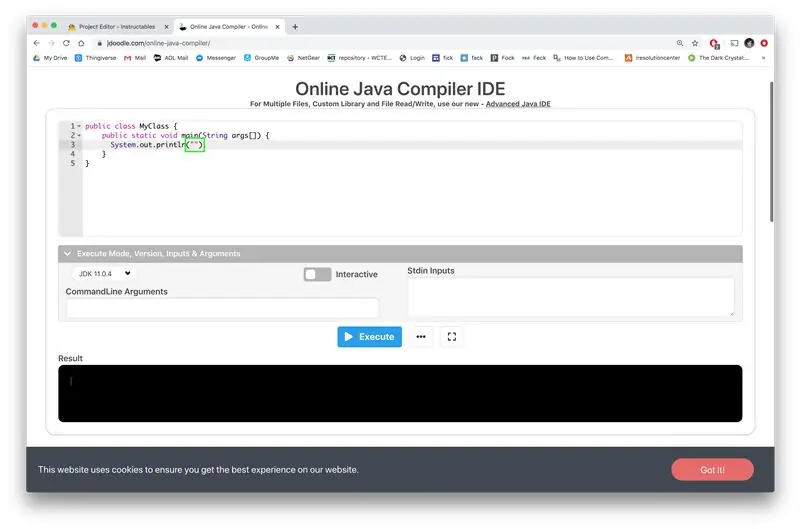
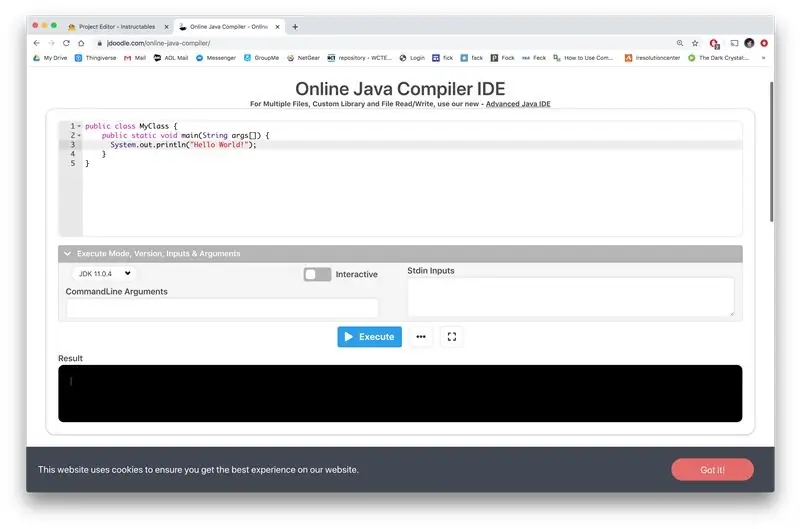
Mula-mula anda perlu menambahkan petikan "" di dalam kurungan anda (). Ini memberitahu program bahawa apa sahaja yang terdapat dalam petikan "" hanyalah teks biasa dan tidak perlu diperlakukan seperti kod.
Seterusnya tambahkan mesej di dalam petikan anda. Saya akan meletakkan "Hello World!"
Langkah 5: Laksanakan
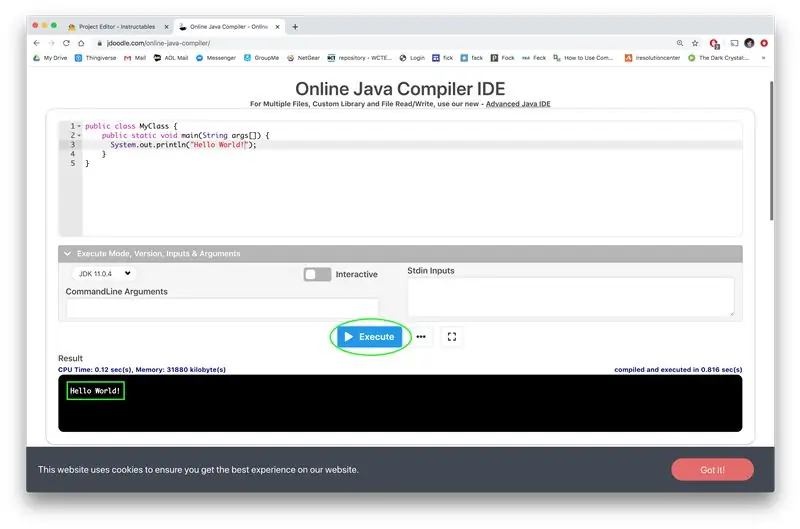
Seterusnya tekan butang eksekusi biru. Ini akan menjalankan kod anda.
Sekiranya semuanya ditaip dengan betul, mesej anda harus dicetak ke tetingkap konsol di bahagian bawah! Tahniah! Anda adalah pengaturcara!
Disyorkan:
Nest Hello - Doorbell Chime With Integrated Transformer UK (220-240V AC - 16V AC): 7 Langkah (dengan Gambar)

Nest Hello - Doorbell Chime With Integrated Transformer UK (220-240V AC - 16V AC): Saya mahu memasang bel pintu Nest Hello di rumah, alat yang berjalan pada 16V-24V AC (CATATAN: kemas kini perisian pada tahun 2019 mengubah Eropah versi berkisar hingga 12V-24V AC). Loceng loceng standard dengan transformer bersepadu yang terdapat di UK pada
Vídeo Tutoriales De Tecnologías Creativas 01: Hello World! Blink, Hacemos Parpadear Nuestro Primer Led Con Arduino: 4 Langkah

Vídeo Tutoriales De Tecnologías Creativas 01: Hello World! Blink, Hacemos Parpadear Nuestro Primer Led Con Arduino: En este tutorial vamos a aprender como hacer parpadear (blink) un diodo LED con una placa Arduino Uno. Este ejercicio lo realizaremos mediante simulación y para ello utilizaremos Tinkercad Circuits (utilizando una cuenta gratuita). Selanjutnya
Buat Aplikasi "Hello World" Asas Dari Goresan dalam Flutter: 7 Langkah

Buat Aplikasi "Hello World" Asas Dari Awal di Flutter: Hai kawan-kawan, saya telah membuat Tutorial Flutter untuk Pemula. Sekiranya anda ingin memulakan pengembangan flutter sekarang, ini akan membantu anda Tutorial Flutter untuk Pemula
Hello Kereta! Langkah 1614: 8 Langkah (dengan Gambar)

Hello Kereta! ATtiny 1614: Untuk kelas Fab Academy saya perlu membuat papan dengan mikrokontroler, butang dan LED. Saya akan menggunakan Eagle untuk membuatnya
Python Hello World !: 8 Langkah

Python Hello World !: Ini adalah tutorial langkah demi langkah untuk membuat program Python sederhana menggunakan PyCharm Community Edition
